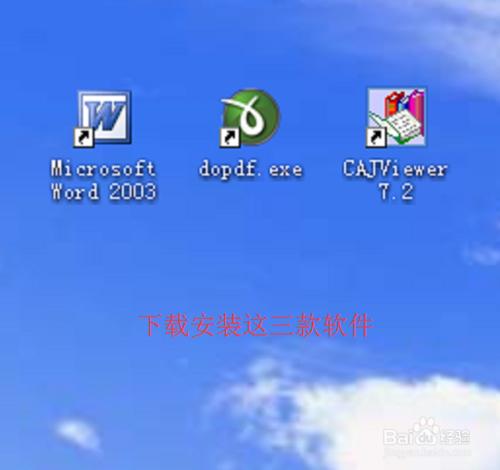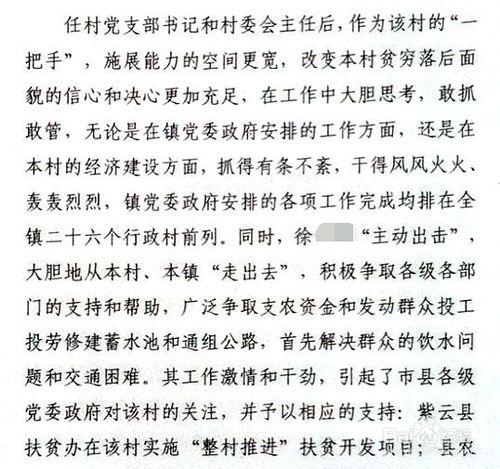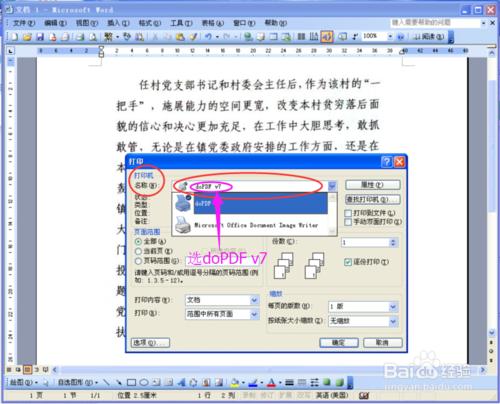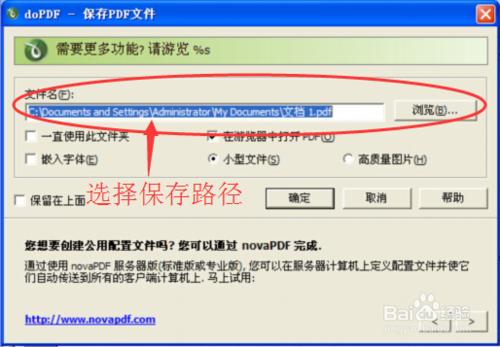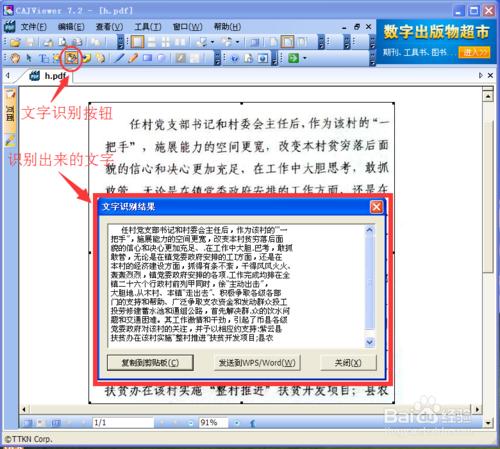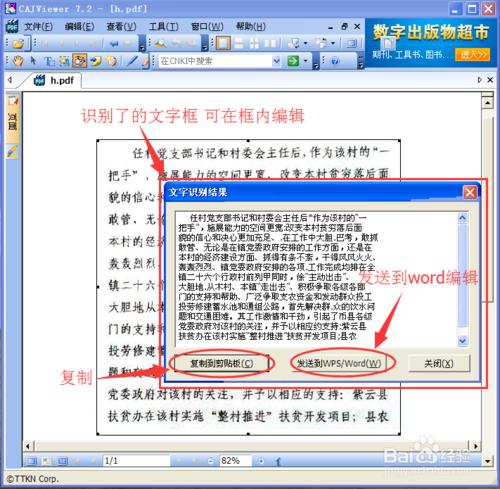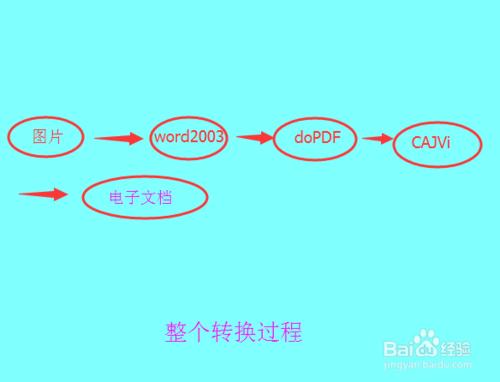將紙質文件或書上的文字不用手動打字就變成電子文件,省去了打字環節,擺脫了用鍵盤輸入文字的依賴, 將你從繁忙的打字環節中解放出來,極大的提高了工作效率,這是一項革命性的技術。
工具/原料
電腦 照相機(或掃描器)
word2003軟體 doPDF軟體 AJViewer軟體
方法/步驟
在電腦裡下載安裝word2003、doPDF、AJViewer這三款軟體,下載安裝方法就不多作介紹。
首先將使用的紙質文件或者書面文字,用照相機或者掃描器拍攝掃描成圖片並儲存,截圖的圖片也可以做。
開啟word2003,點選插入—圖片—來自檔案,找到剛才拍攝儲存的圖片,顯示在word2003編輯介面上。
點選“列印”,在出現的“列印”框內,“印表機——名稱”選項,勾選doPDF,點選確定。
此時立刻顯示“doPDF—儲存PDF檔案”框,選好檔案的儲存路徑點確定,剛才拍攝的圖片已轉化成了PDF文件並已儲存。
開啟AJViewer文字閱讀軟體,在主介面點選檔案——開啟,在出現的"開啟檔案框"裡,找到上步儲存的由圖片轉換而來的PDF文件,將其顯示在該軟體介面內。
點選AJViewer左上角的文字識別按鈕,用滑鼠在整篇文字範圍內拖拽,完畢後立即彈出一個框,顯示識別出來的文字,還可在框內編輯。
經過上步操作後,下步可複製,將其貼上在word2003或者其它文件編輯介面上編輯,也可直接傳送,由此變成了電子文件。
梳理一下過程:圖片經word2003和doPDF,轉化成PDF格式檔案,再經過AJViewer將PDF格式檔案識別,轉化成可編輯的文字。整個過程看似繁瑣,其實很便捷。
注意事項
國內有幾款文字識別軟體,也可將圖片內文字轉化成電子文件,但是收費軟體且不好用,大家可下載試試。
整個過程不用啟動doPDF,在第四步儲存檔案時,它會自行啟動。
第五步儲存檔案,字尾名必須是PDF。
文件最後必須校對完畢才能使用。